发布时间:2023-08-10 11:09:07来源:JQDEMO.COM
画世界pro怎么新建画布?使用画世界pro的第一步是创建画布。在绘画过程中,可能需要多次创建画布。下面小编就为大家带来了新建画布的方法,感兴趣的小伙伴快来看看吧。
1、在手机上点击“画世界pro”绘画软件,进入画世界pro主页。
2、点击右上角的“新建”选项,进入画世界pro主页。

3、然后进入新的画布界面,上面有系统自带的尺寸,比如“9”:16”、“3:4”、“1:1”、“16:9”、“4:3”、屏幕,以及生活中常用的“A4”、A5和明信片。
4、若要根据自己的需要创建画布尺寸,可点击“定制尺寸”选项。

5、可根据自己的需要,在“定制尺寸”界面上创建画布的“宽度”、“高度”、设置完成后,点击“确定”按钮,如“单位”和“分辨率”等选项。
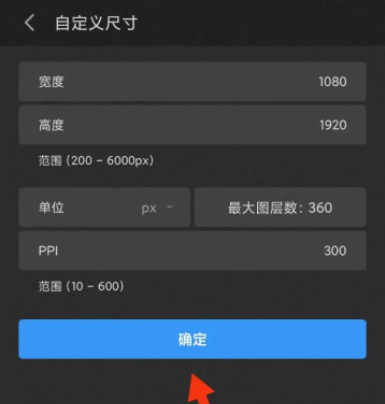
以上就是小编带来的画世界pro怎么新建画布的详细介绍,希望能帮助到大家。JQ下载站为您提供最好的手机教程,为您带来最新的手机信息,快来关注我们吧。

画世界pro怎么临摹图片 临摹图片方法介绍

画世界pro形状工具如何使用 形状工具使用教程分享

画世界pro怎么选区 选区功能使用教程分享

画世界pro自定义色卡怎么弄 自定义色卡方法介绍

画世界Pro怎么修改透视颜色 修改透视颜色方法介绍

画世界Pro怎么调整取色灵敏度 调整取色灵敏度方法介绍

画世界pro画圆如何自动变圆 画圆自动变圆方法介绍

画世界Pro怎么锁定画布旋转 锁定画布旋转方法介绍

画世界pro抖动修正怎么用 抖动修正使用方法介绍

画世界pro怎么自定义笔刷 自定义笔刷方法介绍

画世界pro怎么保存到相册 保存到相册教程分享

画世界pro新手怎么画画 新手画画教程分享

画世界画线条如何自己修正 画线条自己修正方法介绍

画世界怎么把草稿上传至云端 把草稿上传至云端方法分享

画世界怎么复制图层 复制图层方法介绍

我的梦幻宇宙
27.11 MB | 休闲益智

夜勤人手游去广告手机端
368.64MB | 动作格斗

重生长公主
45.43MB | 角色扮演

水手猫咪
41.75 MB | 模拟塔防

雷霆一刀斗破版
315.63M | 挂机养成

侍忍者战魂天下
452.45M | 挂机养成

一战称王至尊合击
148.40M | 挂机养成

黑暗光年西游单机破解版
304M | 挂机养成

斗魂魂环打金赞助
532.92M | 挂机养成

铁血传世道士变态版
184.19M | 挂机养成

沙城传说超变复古冰雪传奇
未知 | 挂机养成

正版1.76传奇
10MB | 挂机养成

盛世龙城高爆打金传奇
246.18M | 挂机养成

朝龙神兵列传
未知 | 挂机养成

180圣皇火龙
65.08M | 挂机养成

傲世火龙
303.46M | 挂机养成
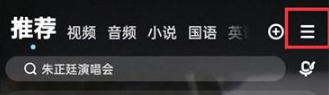
2023-04-19
哔哩哔哩如何查询评论记录 查询评论记录方法介绍
华为mate50怎么关闭网络加速 关闭网络加速教程分享
华为nova10z音量在哪调节 音量调节方法介绍
快手怎么删除说说动态 删除说说动态教程分享
小米civi2未接电话在哪看 未接电话查看教程一览
小米civi2消息亮屏在哪开启 消息亮屏开启方法介绍
咪咕视频如何上传视频 上传视频方法介绍
Boss直聘在哪开启权限 开启权限方法分享
剪映怎么取消收藏音乐 取消收藏音乐方法分享